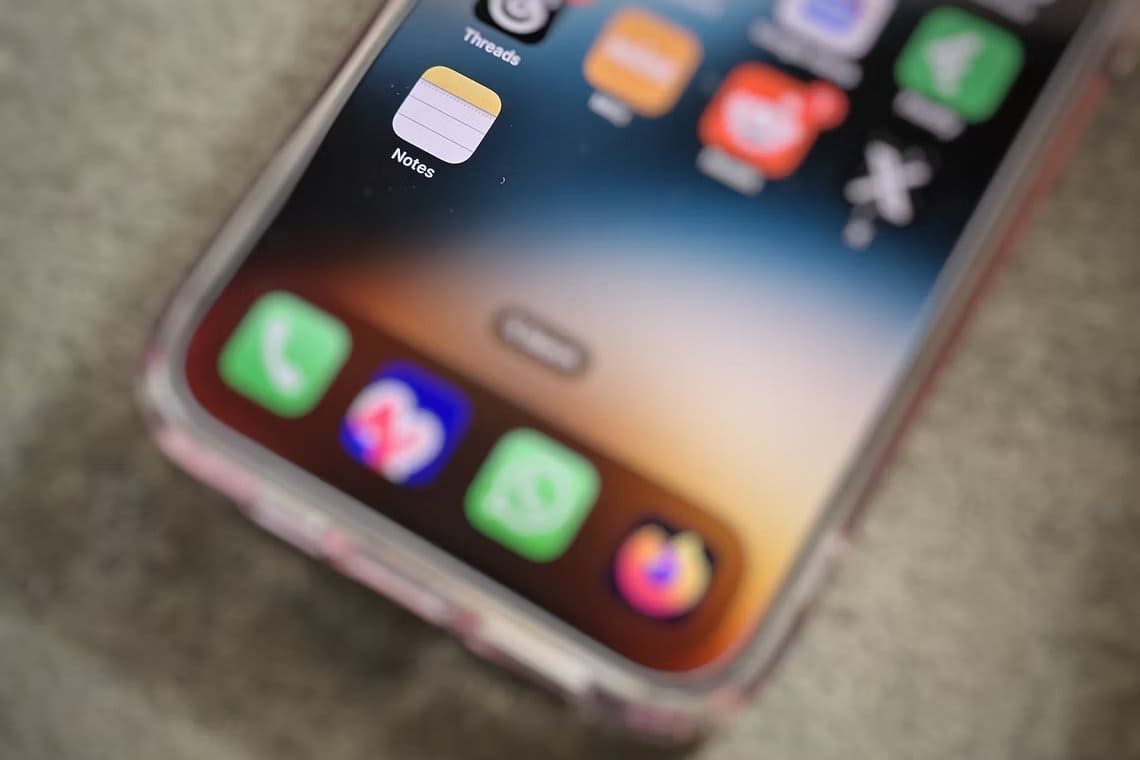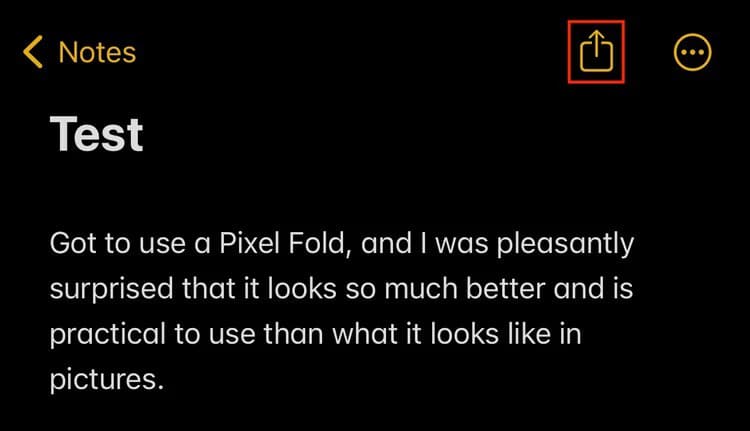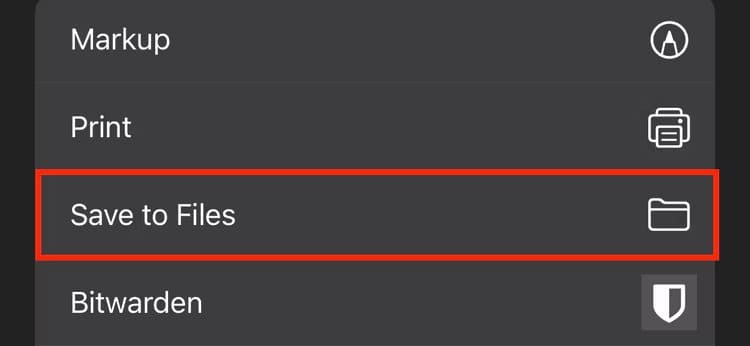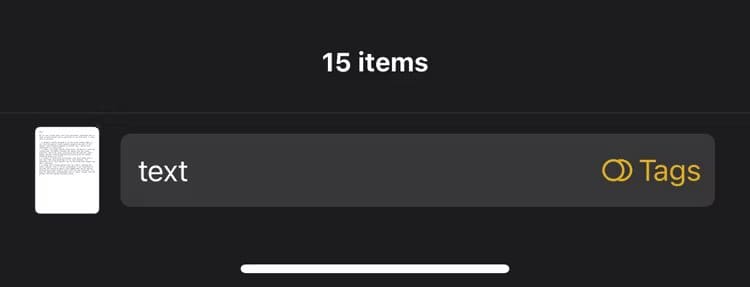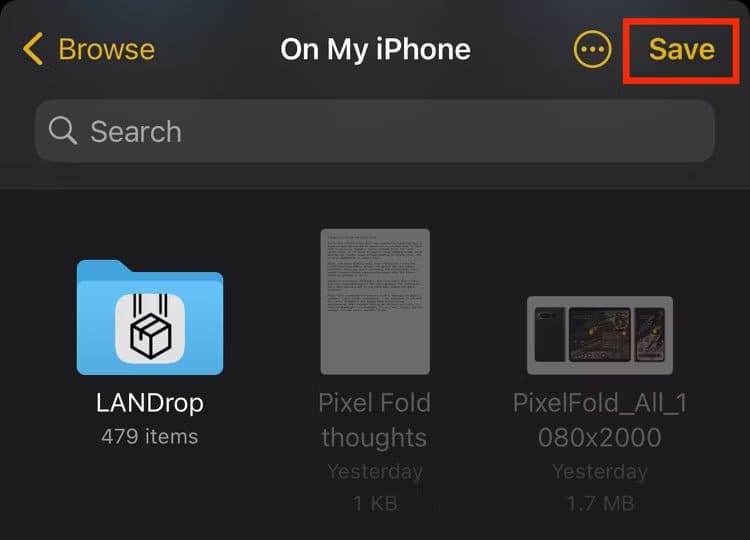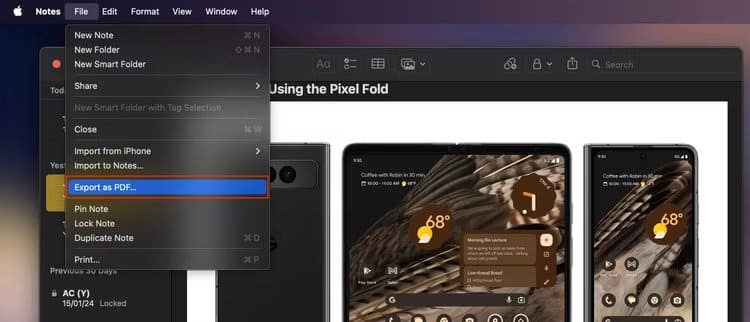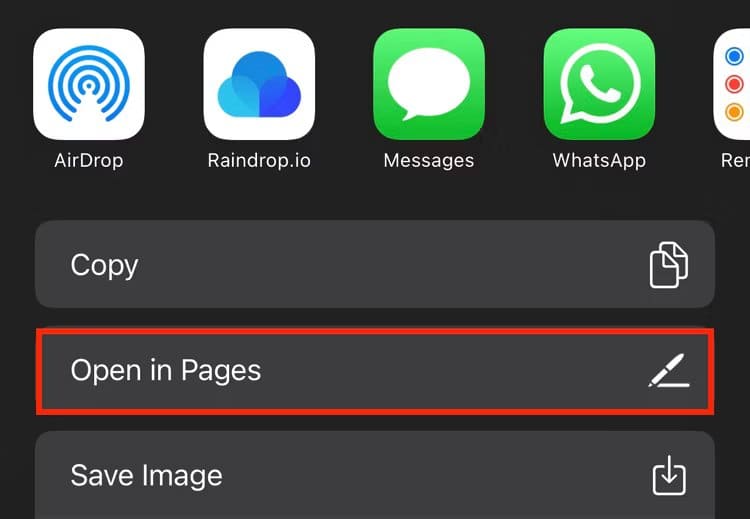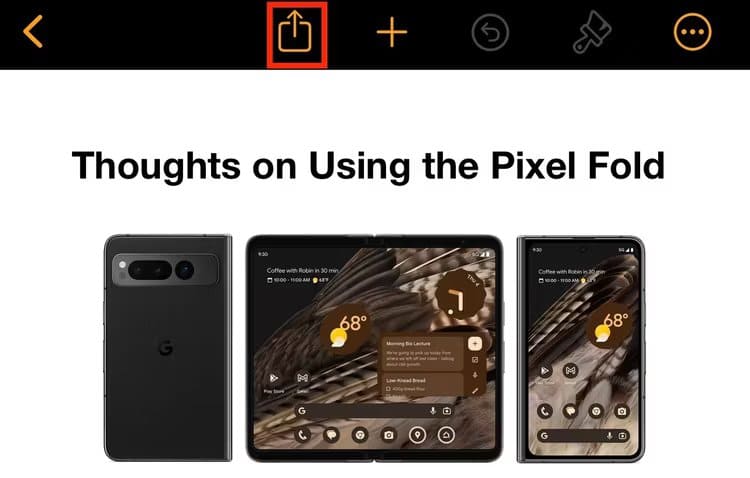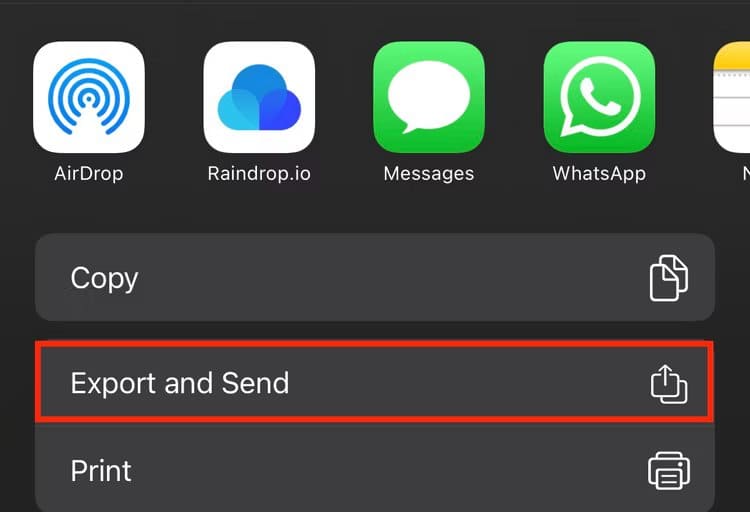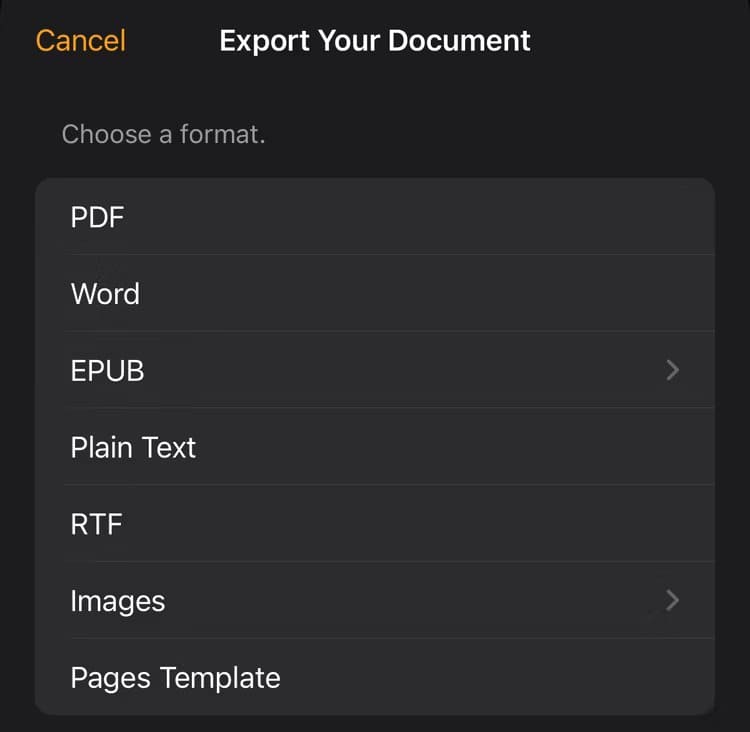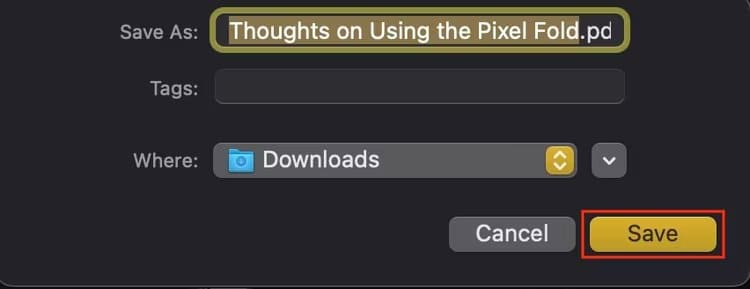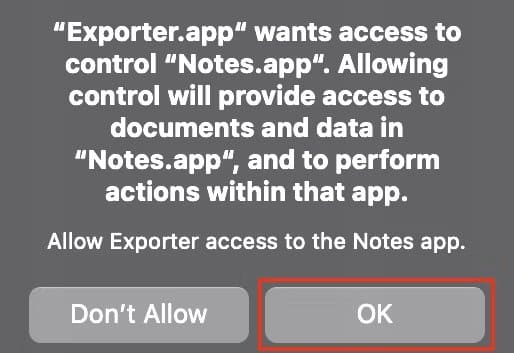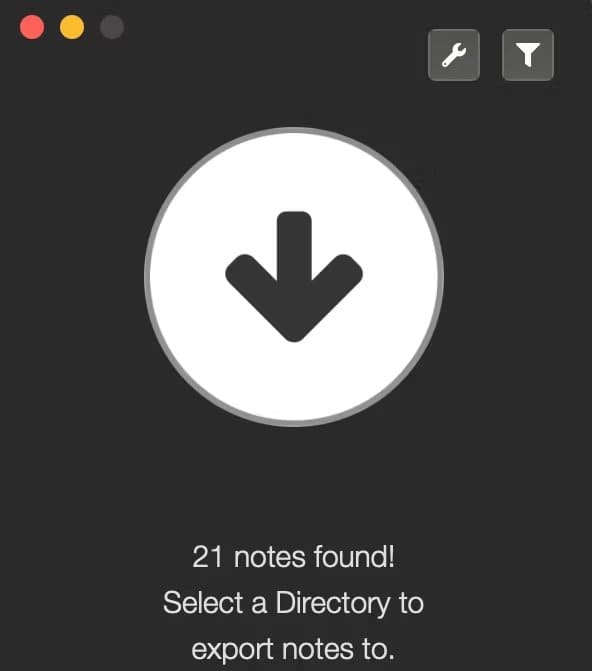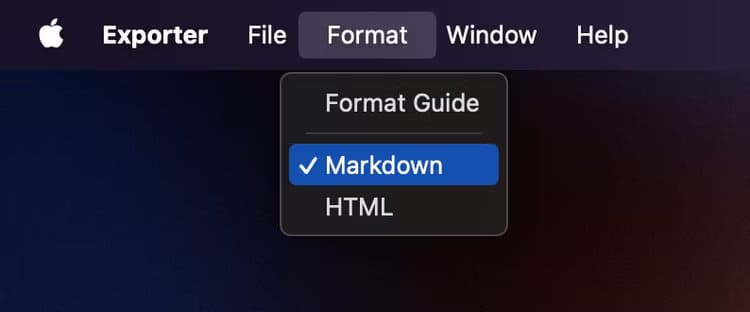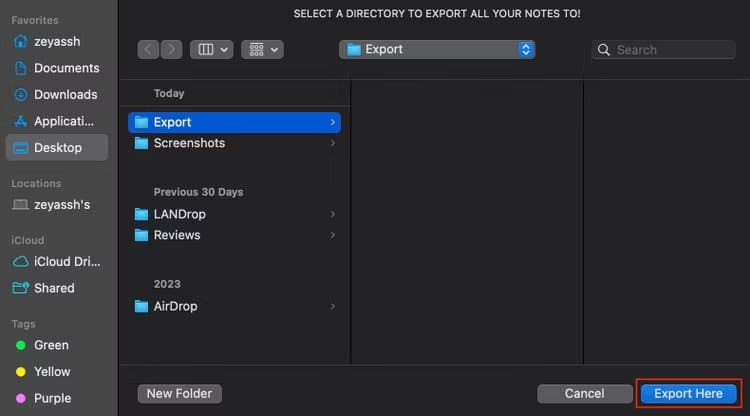Comment exporter des notes Apple Notes sur iPhone ou Mac
Si vous souhaitez quitter Apple Notes, partager des notes avec quelqu'un ou simplement archiver vos notes, l'exportation de toutes vos notes est la première étape du processus. Suivez-nous pendant que nous examinons différentes façons de procéder sur votre iPhone, iPad ou Mac.
Comment exporter Apple Notes sur iPhone ou iPad
Vous pouvez exporter vos notes sur iPhone ou iPad de deux manières. Vous pouvez soit utiliser l'application Apple Notes pour exporter vos notes sous forme de fichiers TXT, soit utiliser l'application Apple Pages pour exporter des notes dans d'autres formats tels que RTF, PDF et Plus.
note
Les deux méthodes vous permettent d'exporter une seule note à la fois.
Exporter Apple Note sous forme de fichier texte
Exporter une note au format TXT est très simple. Mais gardez à l’esprit que le format TXT ne peut pas conserver le formatage du texte, vous ne devez donc pas l’utiliser si vous souhaitez conserver le formatage de vos notes.
Pour commencer, ouvrez Application Notes Sur votre iPhone ou iPad. Accédez au dossier contenant la note que vous souhaitez exporter. Maintenant, ouvrez la note et appuyez sur le bouton de partage en haut.
Sélectionnez “Enregistrer dans des fichiers"D'une feuille de papier." Participation qui s'ouvre.
Par défaut, l'application Notes ouvrira une invite d'enregistrement à l'emplacement « Sur mon iPhone » dans l'application Fichiers. Si vous souhaitez enregistrer la note ailleurs, accédez à cet emplacement. Ensuite, cliquez sur le champ de texte en bas de l'écran et donnez un nom approprié au fichier de notes afin qu'il soit facile à retrouver plus tard.
Enfin, appuyez sur le bouton «Sauvegarder" pour exporter la note et l'enregistrer dans l'application Fichiers.
Exporter Apple Note sous forme de fichier PDF, RTF ou Word
Si vous souhaitez exporter votre Apple Note dans un format accessible mondialement, utilisez PDF. Ou, si vous souhaitez conserver la mise en forme du texte, utilisez d'autres formats tels que RTF ou Word. Apple Pages vous permet de le faire. Les pages vous donnent la liberté de choisir l'un de ces formats.
Dans l'application Notes, ouvrez Note que vous souhaitez exporter et appuyez sur le bouton Partager.
Sélectionner "Ouvrir dans les pagesDe la feuille de partage.
Cela ouvrira la note dans l'application Pages. Maintenant, appuyez sur le bouton Partager en haut de la note.
Sélectionner "Exporter et envoyer."
Alternativement, vous pouvez accéder au menu d'exportation en appuyant sur le menu à trois points dans le coin supérieur droit de l'écran et en sélectionnant l'option « Exporter » dans le menu.
Sélectionnez votre format de fichier préféré pour la note et attendez que l'application exporte la note.
Une fois que vous avez terminé, appuyez sur le bouton « Partager » pour accéder à la feuille de partage. À partir de là, sélectionnez « Enregistrer dans des fichiers », choisissez votre emplacement de sauvegarde préféré et renommez le fichier en quelque chose de facile à retenir. Enfin, cliquez sur « Enregistrer ».
Comment exporter Apple Notes sur un Mac
Tout comme l'application Notes sur iPhone et iPad, Apple Notes pour Mac est également doté d'une fonction d'exportation intégrée. Cependant, cela fonctionne un peu différemment et vous ne pouvez exporter vos notes que sous forme de fichiers PDF. Si vous souhaitez les exporter dans d'autres formats, ou en grande quantité, vous devrez utiliser un outil dédié.
Exporter une note à l'aide de l'application Apple Notes
L'utilisation de l'application Apple Notes est le moyen le plus simple d'exporter vos notes sur un Mac.
Jouez des notes sur votre Mac. Accédez au dossier contenant la note que vous souhaitez exporter et ouvrez-le. Cliquez sur "Fichier“Sélectionnez "Exporter au format PDF."
Lorsque cela ouvre la fenêtre de sauvegarde, assurez-vous que le fichier est nommé de manière appropriée. Il est configuré pour utiliser le titre de la note par défaut.
Cliquez sur le menu déroulantOù» pour sélectionner l'emplacement souhaité Enregistrer la note dedans. Enfin, appuyez sur «Sauvegarder" .
Exporter plusieurs notes Apple à l'aide de l'exportateur
Bien qu'il soit facile d'exporter des notes sur un Mac à l'aide de l'application Apple Notes, le processus peut rapidement devenir fastidieux si vous devez exporter plusieurs notes à la fois. La source vous évite les tracas. C'est une application gratuite qui vous permet d'exporter des notes en masse sur votre Mac. De plus, il prend également en charge d'autres formats comme HTML et Markdown, contrairement à l'application Notes.
Commencez par télécharger une application Exportateur Installez-le sur votre Mac, puis exécutez-le.
L'exportateur demandera l'accès à Apple Notes pour afficher vos notes et effectuer des actions dans l'application. Cliquez sur "Ok» pour accorder l’accès.
L'exportateur commencera à analyser tous les dossiers de l'application Notes à la recherche de vos notes. Enfin, le nombre total de notes dans l'application sera renvoyé.
Si vous souhaitez continuer et exporter tout Notes, Cliquez sur "Format» et choisissez votre format préféré entre Markdown et HTML.
Idéalement, vous devriez choisir Markdown uniquement lors de l’exportation de notes textuelles. Si vous exportez une note Rich Media au format Markdown, le programme d'exportation supprimera tous les fichiers multimédias et les placera dans un dossier séparé. En revanche, choisir HTML enregistrera votre note telle quelle.
Cliquez sur la flèche pointant vers le bas dans la fenêtre de l'exportateur. Cela ouvrira une fenêtre Chercheur, Ce qui vous demande de choisir un emplacement pour enregistrer les notes exportées.
Sélectionnez un dossier ou utilisez le bouton «Nouveau dossier”Pour créer un nouveau dossier.
Enfin, appuyez sur le bouton « Exporter ici ».
Autorisez Exporter à terminer l’exportation des notes sur votre Mac. Le temps nécessaire pour cela dépend du nombre de notes dans l'application Notes.
L'exportateur analyse et exporte Apple Notes dans tous vos dossiers par défaut. Cependant, si vous n'aimez pas cela, vous devrez passer à la version professionnelle de l'application.
En exportant vos notes, vous pouvez désormais facilement les archiver, les partager en utilisant n'importe quelle méthode préférée ou les importer dans votre nouvelle application de prise de notes à l'aide de la fonction d'importation intégrée. Pendant que vous faites cela, il est également judicieux de sauvegarder vos notes Apple sur iCloud pour garantir que votre contenu est sécurisé et accessible sur tous vos appareils chaque fois que vous en avez besoin.